Crear una nueva plantilla de informe
Vaya a Informes y haga clic en Nueva plantilla de informe.
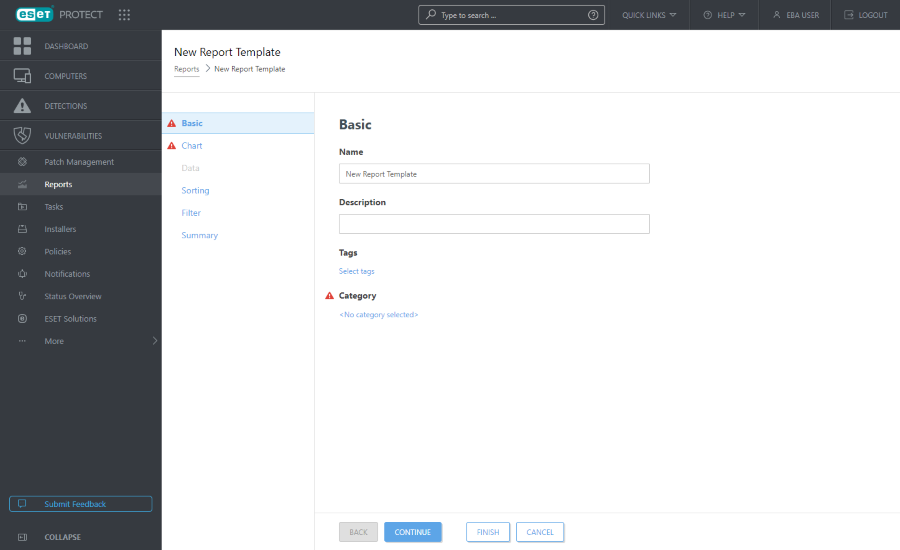
Básico
Edite la información básica acerca de la plantilla. Introduzca un nombre, una descripción y una categoría. Solo puede elegir categorías predefinidas. Si quiere crear una nueva categoría, utilice la opción Nueva categoría (descrita en el capítulo anterior). Haga clic en Seleccione las etiquetas para asignar etiquetas.
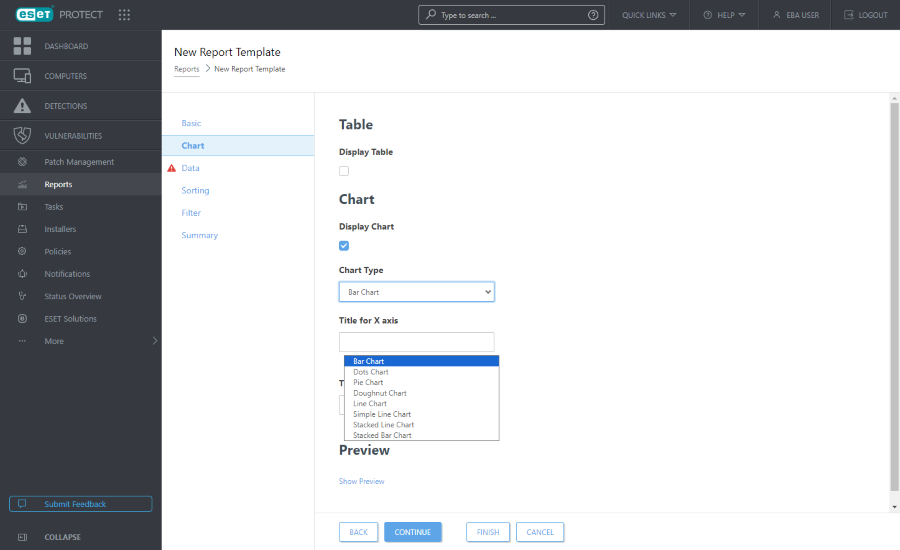
Gráfico
En la sección Gráfico, seleccione el tipo de informe. Ya sea una tabla, donde la información está ordenada en filas y columnas, o gráfico, que representa los datos en un eje X e Y.
el tipo de gráfico seleccionado se mostrará en la sección Vista previa. De esta forma puede ver el aspecto del informe en tiempo real. |
Si selecciona Gráfico dispone de varias opciones:
•Gráfico de barras: un gráfico con barras rectangulares proporcionales a los valores que representan.
•Gráfico de puntos: en este gráfico se utilizan puntos para mostrar valores cuantitativos (de forma similar a lo que sucede en un gráfico de barras).
•Gráfico de tarta: un gráfico de tarta es un gráfico circular dividido en sectores proporcionales, que representan los valores.
•Gráfico de anillos seccionado: similar a un gráfico de tarta, pero este puede contener diferentes tipos de datos.
•Gráfico de líneas: muestra la información como una serie de puntos de datos conectados por segmentos de líneas rectas.
•Gráfico de líneas simple: muestra la información como una línea basada en valores sin puntos de datos visibles.
•Gráfico de líneas apilado: este tipo de gráfico se utiliza cuando se desea analizar datos con diferentes unidades de medida.
•Gráfico de barras apilado: es similar a un gráfico de barras sencillo, pero hay varios tipos de datos con diferentes unidades de medida apilados en las barras.
Opcionalmente puede introducir un título para el eje X e Y del gráfico para que sea más fácil de leer y reconocer tendencias.
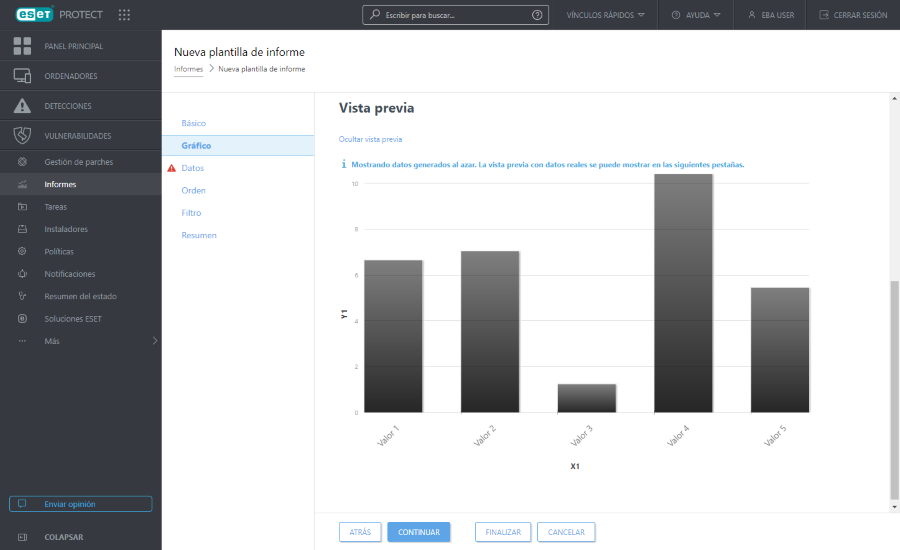
Datos
En la sección Datos, seleccione la información que desea mostrar:
a.Columnas de la tabla: la información para la tabla se agrega automáticamente en función del tipo de informe seleccionado. Puede personalizar el nombre, la etiqueta y el formato (ver más abajo).
b.Ejes del gráfico: seleccione los datos para el eje X e Y. Al hacer clic en Agregar ejese abre una ventana con opciones. Las opciones disponibles para el eje Y siempre dependen de la información seleccionada para el eje X y viceversa, porque el gráfico muestra su relación y los datos deben ser compatibles con la estructura de la base de datos ESET PROTECT. Seleccione la información que desee y haga clic en Aceptar.
Formato
Haga clic en el símbolo ![]() de la sección Datos para ver opciones de formato ampliadas. Puede cambiar el formato en el que se muestran los datos. Puede ajustar el formato de las Columnas de la tabla y los Ejes del gráfico. No todas las opciones están disponibles para cada tipo de datos.
de la sección Datos para ver opciones de formato ampliadas. Puede cambiar el formato en el que se muestran los datos. Puede ajustar el formato de las Columnas de la tabla y los Ejes del gráfico. No todas las opciones están disponibles para cada tipo de datos.
Columna de formato |
Elija la columna cuyo formato desea asignar a la columna actual. Por ejemplo, al asignar formato a la columna Nombre, elija la columna Gravedad para agregar iconos de gravedad junto a los nombres. |
Valor mínimo |
Defina el límite mínimo para los valores mostrados. |
Valor máximo |
Defina el límite máximo para los valores mostrados. |
Color |
Elija el esquema de colores de la columna. El color se ajusta en función del valor de la columna seleccionada en Columna de formato. |
Iconos |
|
Haga clic en una de las flechas ![]()
![]() para cambiar el orden de las columnas.
para cambiar el orden de las columnas.
Orden
Si los datos seleccionados en la sección Datos contienen un símbolo que indica la posibilidad de ordenación, la ordenación está disponible. Haga clic en Agregar orden para definir la relación entre los datos seleccionados. Seleccione la información de partida (valor de orden) y el método de orden, entre Ascendente o Descendente. Esto definirá el resultado mostrado en el gráfico. Haga clic en Subir o Bajar para cambiar el orden de los elementos de ordenación. Haga clic en el icono de la papelera ![]() para quitar el elemento de la selección.
para quitar el elemento de la selección.
Filtro
Defina el método de filtrado. Haga clic en Agregar filtro y seleccione el elemento de filtrado en la lista junto con su valor. Esto define qué información se mostrará en el gráfico. Haga clic en el icono de la papelera ![]() para quitar el elemento de la selección.
para quitar el elemento de la selección.
Resumen
En el Resumen revise la información y las opciones seleccionadas. Haga clic en Finalizar para crear una nueva plantilla de informe.